Come eliminare il malware backdoor macOS.Macma dal sistema operativo?
Malware Specifico Per MacConosciuto anche come: macOS.Macma malware
Ottieni una scansione gratuita e controlla se il tuo computer è infetto.
RIMUOVILO SUBITOPer utilizzare tutte le funzionalità, è necessario acquistare una licenza per Combo Cleaner. Hai a disposizione 7 giorni di prova gratuita. Combo Cleaner è di proprietà ed è gestito da RCS LT, società madre di PCRisk.
Cos'è macOS.Macma?
macOS.Macma è il nome di un programma dannoso progettato per rubare informazioni e spiare le sue vittime. Sebbene le versioni obsolete di Catalina macOS (sistema operativo Macintosh) siano particolarmente vulnerabili a questo malware, è stato osservato che funziona con successo anche sulle versioni più recenti di Monterey macOS.
Al momento della ricerca, il malware macOS.Macma è stato utilizzato attivamente in supporti cinesi APT (Advanced Persistent Threat). Queste campagne hanno preso di mira attivisti e giornalisti, principalmente coloro che visitano siti che centrano con l'attivismo a favore della democrazia a Hong Kong.
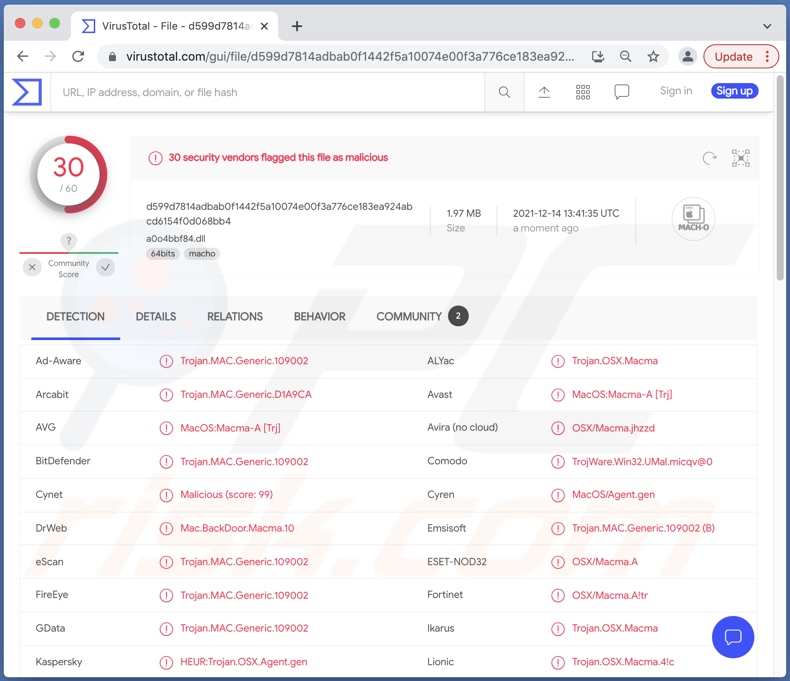
Panoramica del malware macOS.Macma
macOS.Macma è un malware che ruba informazioni con funzionalità spyware. Raccoglie i seguenti dati sul dispositivo infetto: informazioni e modello della CPU (Central Processing Unit), UUID (Universally Unique Identifier), indirizzo Mac, memoria disponibile e spazio su disco, indirizzo IP (protocollo Internet) e così via. Una volta che i dati del dispositivo si adattano alle specifiche del malware, iniziano i processi che garantiscono la persistenza.
Gli utenti possono incontrare finestre pop-up che richiedono l'autorizzazione per accedere alle funzioni di accessibilità e al microfono del computer. Anche se queste autorizzazioni non vengono concesse, ciò non significa che macOS.Macma non sia in grado di eseguire azioni dannose sul dispositivo compromesso.
Questo programma può registrare audio e video tramite microfoni e fotocamere integrati/collegati, acquisire schermate (utilizzate immediatamente per acquisire le finestre attualmente aperte), registrare sequenze di tasti (keylogging) e persino scaricare file.
Per riassumere, le infezioni di macOS.Macma possono causare gravi problemi di privacy, perdite finanziarie e furto di identità. Poiché questo malware è stato utilizzato per obiettivi politicamente motivati, potrebbe minacciare l'attivismo delle vittime.
| Nome | macOS.Macma malware |
| Tipo di minaccia | Malware Mac, virus Mac, Trojan, virus che ruba password, spyware. |
| Nomi rilevati | Avast (MacOS:Macma-A [Trj]), Combo Cleaner (Trojan.MAC.Generic.109002), ESET-NOD32 (OSX/Macma.A), Kaspersky (HEUR:Trojan.OSX.Agent.gen), Elenco completo di rilevamenti (VirusTotal) |
| Sintomi | Il malware di tipo Trojan è progettato per infiltrarsi furtivamente nel computer della vittima e rimanere in silenzio, quindi nessun sintomo particolare è chiaramente visibile su una macchina infetta. |
| Metodi distributivi | Allegati email infetti, falsi programmi di installazione di Adobe Flash Player, pubblicità online dannose, ingegneria sociale, "crack" di software. |
| Danni | Perdite di dati e finanziarie, perdita di accesso agli account personali, problemi con la sicurezza della navigazione, problemi di privacy online. |
| Rimozione dei malware (Windows) |
Per eliminare possibili infezioni malware, scansiona il tuo computer con un software antivirus legittimo. I nostri ricercatori di sicurezza consigliano di utilizzare Combo Cleaner. Scarica Combo CleanerLo scanner gratuito controlla se il tuo computer è infetto. Per utilizzare tutte le funzionalità, è necessario acquistare una licenza per Combo Cleaner. Hai a disposizione 7 giorni di prova gratuita. Combo Cleaner è di proprietà ed è gestito da RCS LT, società madre di PCRisk. |
Esempi di malware per Mac
OceanLotus è un programma dannoso specifico per Mac utilizzato per scopi simili a macOS.Macma. XcodeSpy, Silver Sparrow, UpdateAgent, NUKESPED, e Tarmac sono alcuni altri esempi di malware che prende di mira macOS.
In generale, il software dannoso può avere varie funzionalità, che possono essere in diverse combinazioni. Trojan è un termine generico che si riferisce a malware che può essere in grado di spiare, rubare dati e file e/o consentire ad altri software dannosi di entrare nel sistema. Il Ransomware è progettato per crittografare i file e/o bloccare lo schermo del dispositivo per effettuare richieste di riscatto. I minatori di criptovaluta sono programmi che abusano delle risorse di sistema per generare criptovaluta.
Indipendentemente dal modo in cui opera il malware, mette in pericolo la sicurezza del dispositivo e dell'utente. Pertanto, è fondamentale rimuovere tutte le minacce immediatamente dopo il rilevamento.
In che modo macOS.Macma si è infiltrato nel mio computer?
Il malware si diffonde utilizzando tecniche di phishing e tecniche di ingegneria sociale. Le campagne di spam vengono spesso utilizzate per questo scopo. Le e-mail di spam possono contenere file infetti (ad es. archivi, eseguibili, documenti PDF e Microsoft Office, JavaScript, ecc.) come allegati o collegamenti per il download. Quando vengono aperti file virulenti, la catena di infezione viene avviata.
Il malware viene distribuito anche attraverso canali di download non affidabili, ad esempio siti non ufficiali e freeware, reti di condivisione peer-to-peer, ecc.
Strumenti di attivazione software illegale ("cracking") e aggiornamenti fraudolenti (ad es., falsi aggiornamenti di Adobe Flash Player) vengono utilizzati anche nella proliferazione di malware. Le "cricche" possono causare infezioni invece di attivare prodotti concessi in licenza. Gli aggiornamenti falsi infettano i sistemi sfruttando software obsoleti e/o installando programmi dannosi.
Come evitare l'installazione di malware?
Si sconsiglia di aprire email dubbie e irrilevanti. L'allegato e i collegamenti trovati in tali e-mail non devono mai essere aperti, poiché sono all'origine di potenziali infezioni. Si consiglia inoltre di scaricare da fonti ufficiali e verificate. Inoltre, tutti i programmi devono essere attivati e aggiornati con strumenti forniti da sviluppatori legittimi.
È fondamentale avere un antivirus affidabile installato e aggiornato. Questo software deve essere utilizzato per eseguire scansioni di sistema regolari e per rimuovere le minacce rilevate. Se il tuo computer è già stato infettato da PUA, ti consigliamo di eseguire una scansione con Combo Cleaner Antivirus per Windows per eliminarli automaticamente.
Schermata di macOS.Macma che chiede l'autorizzazione per utilizzare le funzionalità di accessibilità:
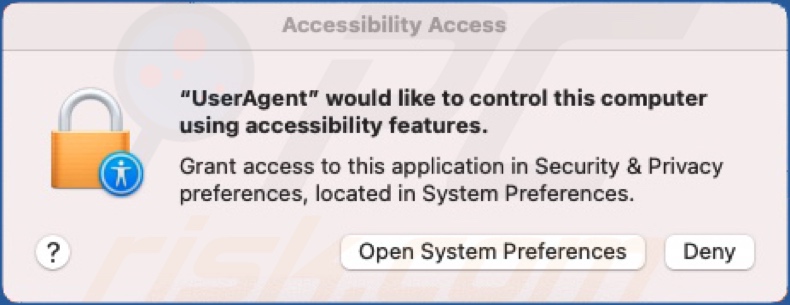
Schermata delle autorizzazioni di accesso al microfono da parte di macOS.Macma:
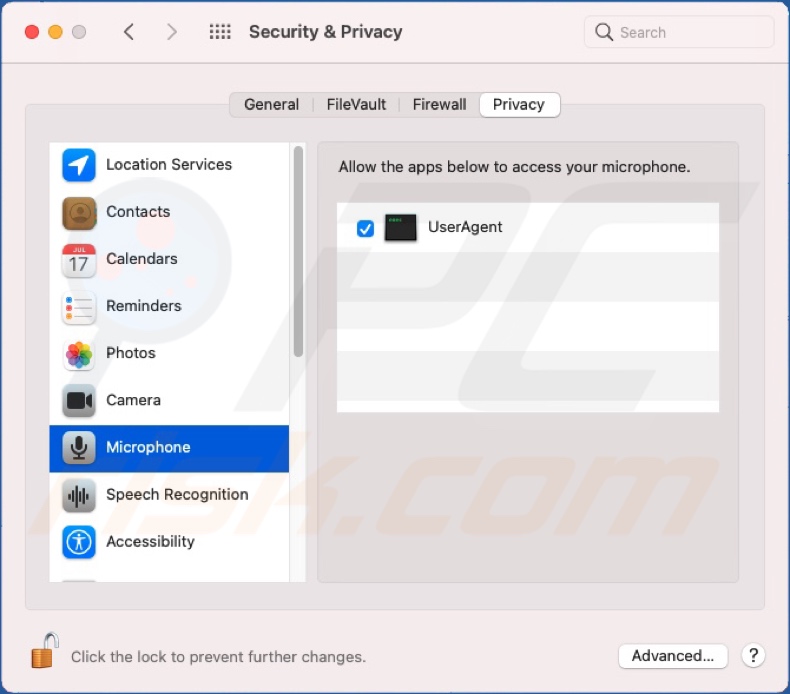
Rimozione automatica istantanea dei malware:
La rimozione manuale delle minacce potrebbe essere un processo lungo e complicato che richiede competenze informatiche avanzate. Combo Cleaner è uno strumento professionale per la rimozione automatica del malware consigliato per eliminare il malware. Scaricalo cliccando il pulsante qui sotto:
SCARICA Combo CleanerScaricando qualsiasi software elencato in questo sito, accetti le nostre Condizioni di Privacy e le Condizioni di utilizzo. Per utilizzare tutte le funzionalità, è necessario acquistare una licenza per Combo Cleaner. Hai a disposizione 7 giorni di prova gratuita. Combo Cleaner è di proprietà ed è gestito da RCS LT, società madre di PCRisk.
Menu:
- Cos'è "macOS.Macma"?
- STEP 1. Rimuovi i file e le cartelle relativi a PUA da OSX.
- STEP 2. Rimuovi le estensioni non autorizzate da Safari.
- STEP 3. Rimuovi i componenti aggiuntivi non autorizzati da Google Chrome.
- STEP 4. Rimuovi i plug-in potenzialmente indesiderati da Mozilla Firefox.
Video che mostra come rimuovere adware e browser hijacker da un computer Mac:
Come rimuovere le app potenzialmente indesiderate:
Rimuovere le applicazioni potenzialmente indesiderate dalla cartella "Applicazioni":

Fare clic sull'icona Finder. Nella finestra del Finder, seleziona "Applicazioni". Nella cartella delle applicazioni, cerca "MPlayerX", "NicePlayer" o altre applicazioni sospette e trascinale nel Cestino.
Dopo aver rimosso le applicazioni potenzialmente indesiderate che causano annunci online, scansiona il tuo Mac alla ricerca di eventuali componenti indesiderati rimanenti.
SCARICA il programma di rimozione per infezioni da malware
Combo Cleaner controlla se il tuo computer è infetto. Per utilizzare tutte le funzionalità, è necessario acquistare una licenza per Combo Cleaner. Hai a disposizione 7 giorni di prova gratuita. Combo Cleaner è di proprietà ed è gestito da RCS LT, società madre di PCRisk.
Rimuovere i file e le cartelle legate a macos.macma malware:

Cliccare l'icona del Finder, dal menu a barre, scegliere Vai, e cliccare Vai alla Cartella...
 Verificare la presenza di file generati da adware nella cartella / Library / LaunchAgents:
Verificare la presenza di file generati da adware nella cartella / Library / LaunchAgents:

Nella barra Vai alla Cartella..., digita: /Library/LaunchAgents
 Nella cartella "LaunchAgents", cercare eventuali file sospetti aggiunti di reente e spostarli nel Cestino. Esempi di file generati da adware - “installmac.AppRemoval.plist”, “myppes.download.plist”, “mykotlerino.ltvbit.plist”, “kuklorest.update.plist”, etc. Gli Adware installano comunemente diversi file con la stessa stringa.
Nella cartella "LaunchAgents", cercare eventuali file sospetti aggiunti di reente e spostarli nel Cestino. Esempi di file generati da adware - “installmac.AppRemoval.plist”, “myppes.download.plist”, “mykotlerino.ltvbit.plist”, “kuklorest.update.plist”, etc. Gli Adware installano comunemente diversi file con la stessa stringa.
 Verificare la presenza di file generati da adware nella cartella /Library/Application Support:
Verificare la presenza di file generati da adware nella cartella /Library/Application Support:

Nella barra Vai alla Cartella..., digita: /Library/Application Support
 Nella cartella “Application Support”, lcercare eventuali file sospetti aggiunti di reente e spostarli nel Cestino. Esempi di file generati da adware, “MplayerX” o “NicePlayer”,
Nella cartella “Application Support”, lcercare eventuali file sospetti aggiunti di reente e spostarli nel Cestino. Esempi di file generati da adware, “MplayerX” o “NicePlayer”,
 Verificare la presenza di file generati da adware nella cartella ~/Library/LaunchAgents:
Verificare la presenza di file generati da adware nella cartella ~/Library/LaunchAgents:

Nella barra Vai alla Cartella..., digita: ~/Library/LaunchAgents

Nella cartella "LaunchAgents", cercare eventuali file sospetti aggiunti di reente e spostarli nel Cestino. Esempi di file generati da adware- “installmac.AppRemoval.plist”, “myppes.download.plist”, “mykotlerino.ltvbit.plist”, “kuklorest.update.plist”, etc. Gli Adware installano comunemente diversi file con la stessa stringa.
 Verificare la presenza di file generati da adware nella cartella /Library/LaunchDaemons:
Verificare la presenza di file generati da adware nella cartella /Library/LaunchDaemons:
 Nella barra Vai alla Cartella..., digita: /Library/LaunchDaemons
Nella barra Vai alla Cartella..., digita: /Library/LaunchDaemons
 Nella cartella “LaunchDaemons”, cercare eventuali file sospetti aggiunti di reente e spostarli nel Cestino. Esempi di file generati da adware, “com.aoudad.net-preferences.plist”, “com.myppes.net-preferences.plist”, "com.kuklorest.net-preferences.plist”, “com.avickUpd.plist”, etc..
Nella cartella “LaunchDaemons”, cercare eventuali file sospetti aggiunti di reente e spostarli nel Cestino. Esempi di file generati da adware, “com.aoudad.net-preferences.plist”, “com.myppes.net-preferences.plist”, "com.kuklorest.net-preferences.plist”, “com.avickUpd.plist”, etc..
 Scansiona il tuo Mac con Combo Cleaner:
Scansiona il tuo Mac con Combo Cleaner:
Se hai seguito tutti i passaggi nell'ordine corretto, il Mac dovrebbe essere privo di infezioni. Per essere sicuro che il tuo sistema non sia infetto, esegui una scansione con Combo Cleaner Antivirus. Scaricalo QUI. Dopo aver scaricato il file fare doppio clic sul programma di installazione combocleaner.dmg, nella finestra aperta trascinare e rilasciare l'icona Combo Cleaner in cima all'icona Applicazioni. Ora apri il launchpad e fai clic sull'icona Combo Cleaner. Attendere fino a quando Combo Cleaner aggiorna il suo database delle definizioni dei virus e fare clic sul pulsante "Avvia scansione combinata".

Combo Cleaner eseguirà la scansione del tuo Mac alla ricerca di infezioni da malware. Se la scansione antivirus mostra "nessuna minaccia trovata", significa che è possibile continuare con la guida alla rimozione, altrimenti si consiglia di rimuovere eventuali infezioni trovate prima di continuare.

Dopo aver rimosso i file e le cartelle generati dal adware, continuare a rimuovere le estensioni canaglia dal vostro browser Internet.
macOS.Macma malware rimozione da homepage e motore di ricerca degli Internet browsers:
 Rimuovere le estensioni malevole da Safari:
Rimuovere le estensioni malevole da Safari:
Rimuovere le estensioni di macos.macma malware da Safari:

Aprire Safari, Dalla barra del menu, selezionare "Safari" e clicare su "Preferenze...".

Nella finestra delle preferenze, selezionare "Estensioni" e cercare eventuali estensioni sospette recentemente installate. Quando le trovate, fare clic sul pulsante "Disinstalla". Si noti che è possibile disinstallare in modo sicuro tutte le estensioni dal browser Safari - nessuna è fondamentale per il normale funzionamento del browser.
- Se si continuano ad avere problemi come reindirizzamenti e pubblicità indesiderate - Reset Safari.
 Rimuovere le estensioni malevole da Mozilla Firefox:
Rimuovere le estensioni malevole da Mozilla Firefox:
Rimuovere i componenti aggiuntivi legati a macos.macma malware da Mozilla Firefox:

Aprire il browser Mozilla Firefox. In alto a destra dello schermo, fare clic sul pulsante (tre linee orizzontali) "Apri Menu". Dal menu aperto, scegliere "componenti aggiuntivi".

Scegliere la scheda "Estensioni" e cercare eventuali componenti aggiuntivi sospetti di recente installati. Quando vengono trovati, fare clic sul pulsante "Rimuovi" che si trova accanto. Si noti che è possibile disinstallare in modo sicuro tutte le estensioni dal browser Mozilla Firefox - nessuna è cruciale per il normale funzionamento del browser.
- Se si continuano ad avere problemi come reindirizzamenti e pubblicità indesiderate - Reset Mozilla Firefox.
 Rimuovere estensioni pericolose da Google Chrome:
Rimuovere estensioni pericolose da Google Chrome:
Rimuovere le estensioni di macos.macma malware da Google Chrome:

Aprire Google Chrome e fare clic sul pulsante (tre linee orizzontali) "Menu Chrome" che si trova nell'angolo in alto a destra della finestra del browser. Dal menu a discesa, scegliere "Altri strumenti" e selezionare "Estensioni".

Nella finestra "Estensioni", cercare eventuali componenti aggiuntivi sospetti di recente installati. Quando li trovate, fate clic sul pulsante "Cestino" accanto. Si noti che è possibile disinstallare in modo sicuro tutte le estensioni dal browser Google Chrome - non ce ne sono di fondamentali per il normale funzionamento del browser.
- Se si continuano ad avere problemi come reindirizzamenti e pubblicità indesiderate - Reset Google Chrome.
Domande Frequenti (FAQ)
Il mio computer è stato infettato dal malware macOS.Macma, devo formattare il mio dispositivo di archiviazione per eliminarlo?
No, la formattazione non è necessaria per la rimozione del malware macOS.Macma.
Quali sono i maggiori problemi che il malware macOS.Macma può causare?
Le minacce poste da un programma dannoso dipendono dalle sue capacità e dagli obiettivi dei criminali informatici. Poiché macOS.Macma è stato utilizzato per prendere di mira attivisti politici e giornalisti, può rappresentare una minaccia per le loro persone e le loro cause. In generale, malware di questo tipo può causare gravi problemi di privacy, perdite finanziarie e furto di identità.
Qual è lo scopo del malware macOS.Macma?
Il software dannoso viene in genere rilasciato per generare entrate per i criminali informatici. Altre ragioni sono possibili; infatti, è stato osservato che macOS.Macma viene utilizzato per attacchi politicamente motivati, in particolare per l'attività APT (Advanced Persistent Threat) contro attivisti e giornalisti..
In che modo il malware macOS.Macma si è infiltrato nel mio computer?
Il malware viene diffuso utilizzando tattiche di phishing e ingegneria sociale. Il software dannoso viene distribuito tramite download drive-by, posta spam, siti Web di download non ufficiali e gratuiti, reti di condivisione peer-to-peer, truffe online, strumenti di attivazione illegale ("crack"), aggiornamenti falsi e così via.
Combo Cleaner mi proteggerà dai malware?
Sì, Combo Cleaner è in grado di rilevare ed eliminare la maggior parte delle infezioni malware conosciute. È interessante notare che i programmi dannosi sofisticati sono in grado di nascondersi in profondità all'interno dei sistemi, pertanto è necessario eseguire una scansione completa del sistema.
Condividi:

Tomas Meskauskas
Esperto ricercatore nel campo della sicurezza, analista professionista di malware
Sono appassionato di sicurezza e tecnologia dei computer. Ho un'esperienza di oltre 10 anni di lavoro in varie aziende legate alla risoluzione di problemi tecnici del computer e alla sicurezza di Internet. Dal 2010 lavoro come autore ed editore per PCrisk. Seguimi su Twitter e LinkedIn per rimanere informato sulle ultime minacce alla sicurezza online.
Il portale di sicurezza PCrisk è offerto dalla società RCS LT.
I ricercatori nel campo della sicurezza hanno unito le forze per aiutare gli utenti di computer a conoscere le ultime minacce alla sicurezza online. Maggiori informazioni sull'azienda RCS LT.
Le nostre guide per la rimozione di malware sono gratuite. Tuttavia, se vuoi sostenerci, puoi inviarci una donazione.
DonazioneIl portale di sicurezza PCrisk è offerto dalla società RCS LT.
I ricercatori nel campo della sicurezza hanno unito le forze per aiutare gli utenti di computer a conoscere le ultime minacce alla sicurezza online. Maggiori informazioni sull'azienda RCS LT.
Le nostre guide per la rimozione di malware sono gratuite. Tuttavia, se vuoi sostenerci, puoi inviarci una donazione.
Donazione
▼ Mostra Discussione